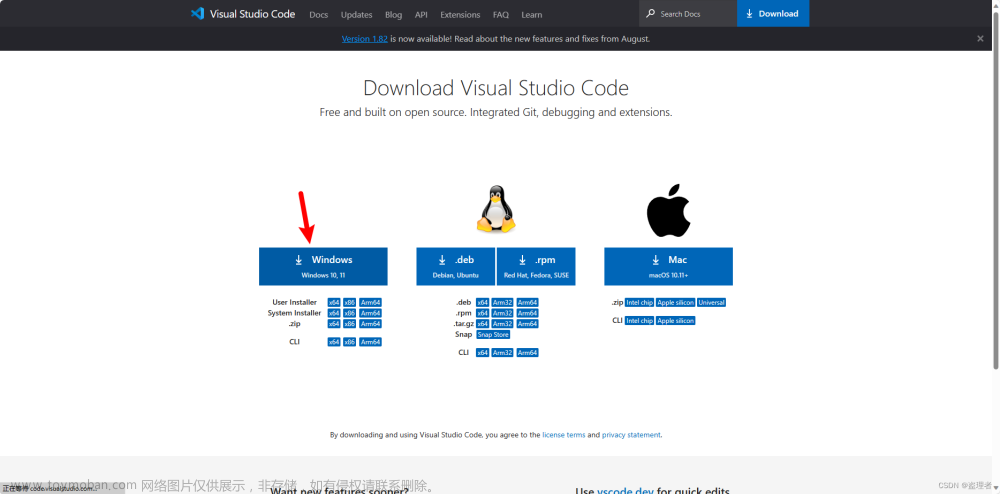背景:使用了code server,安装CMAKE和CMAKE TOOLS,但是通过ctrl+shift+p打开命令面板,运行随便一个cmake指令,都出现了指令无法找到。具体为“命令"CMake: 配置"导致错误 (command ‘cmake.configure’ not found)”。
-
C++工程
通过C++ Create project创建要给C++工程,里面创建好了src、include、lib和output文件夹,以及Makefile。可以直接通过make实现工程的编译。
-
Makefile
默认的Makefile文件如下
#
# 'make' build executable file 'main'
# 'make clean' removes all .o and executable files
#
# define the Cpp compiler to use
CXX = g++
# define any compile-time flags
CXXFLAGS := -std=c++17 -Wall -Wextra -g
# define library paths in addition to /usr/lib
# if I wanted to include libraries not in /usr/lib I'd specify
# their path using -Lpath, something like:
LFLAGS =
# define output directory
OUTPUT := output
# define source directory
SRC := src
# define include directory
INCLUDE := include
# define lib directory
LIB := lib
ifeq ($(OS),Windows_NT)
MAIN := main.exe
SOURCEDIRS := $(SRC)
INCLUDEDIRS := $(INCLUDE)
LIBDIRS := $(LIB)
FIXPATH = $(subst /,\,$1)
RM := del /q /f
MD := mkdir
else
MAIN := main
SOURCEDIRS := $(shell find $(SRC) -type d)
INCLUDEDIRS := $(shell find $(INCLUDE) -type d)
LIBDIRS := $(shell find $(LIB) -type d)
FIXPATH = $1
RM = rm -f
MD := mkdir -p
endif
# define any directories containing header files other than /usr/include
INCLUDES := $(patsubst %,-I%, $(INCLUDEDIRS:%/=%))
# define the C libs
LIBS := $(patsubst %,-L%, $(LIBDIRS:%/=%))
# define the C source files
SOURCES := $(wildcard $(patsubst %,%/*.cpp, $(SOURCEDIRS)))
# define the C object files
OBJECTS := $(SOURCES:.cpp=.o)
#
# The following part of the makefile is generic; it can be used to
# build any executable just by changing the definitions above and by
# deleting dependencies appended to the file from 'make depend'
#
OUTPUTMAIN := $(call FIXPATH,$(OUTPUT)/$(MAIN))
all: $(OUTPUT) $(MAIN)
@echo Executing 'all' complete!
$(OUTPUT):
$(MD) $(OUTPUT)
$(MAIN): $(OBJECTS)
$(CXX) $(CXXFLAGS) $(INCLUDES) -o $(OUTPUTMAIN) $(OBJECTS) $(LFLAGS) $(LIBS)
# this is a suffix replacement rule for building .o's from .c's
# it uses automatic variables $<: the name of the prerequisite of
# the rule(a .c file) and $@: the name of the target of the rule (a .o file)
# (see the gnu make manual section about automatic variables)
.cpp.o:
$(CXX) $(CXXFLAGS) $(INCLUDES) -c $< -o $@
.PHONY: clean
clean:
$(RM) $(OUTPUTMAIN)
$(RM) $(call FIXPATH,$(OBJECTS))
@echo Cleanup complete!
run: all
./$(OUTPUTMAIN)
@echo Executing 'run: all' complete!
-
CMake
创建一个新的c++工程,一直无法启动cmake,刷新网页也没用。
解决办法:自己创建文件CMakeLists.txt,保存,然后刷新,就可以跳出来cmake的操作台和指令了。然后删除该文件,重新用cmake指令操作下。 文章来源:https://www.toymoban.com/news/detail-801943.html
文章来源:https://www.toymoban.com/news/detail-801943.html -
基本要补充的Cmake代码文章来源地址https://www.toymoban.com/news/detail-801943.html
set(CMAKE_CXX_STANDARD 11)
set(CMAKE_EXPORT_COMPILE_COMMANDS ON)
include_directories(${PROJECT_SOURCE_DIR}/include)
add_executable(main
${PROJECT_SOURCE_DIR}/src/main.cpp
${PROJECT_SOURCE_DIR}/src/other.cpp
)
set_target_properties(main PROPERTIES RUNTIME_OUTPUT_DIRECTORY ${PROJECT_SOURCE_DIR}/output/)
到了这里,关于VSCODE使用CMAKE显示命令无法找到的文章就介绍完了。如果您还想了解更多内容,请在右上角搜索TOY模板网以前的文章或继续浏览下面的相关文章,希望大家以后多多支持TOY模板网!